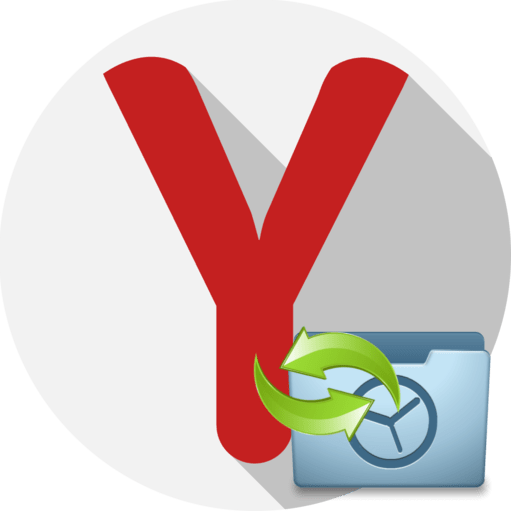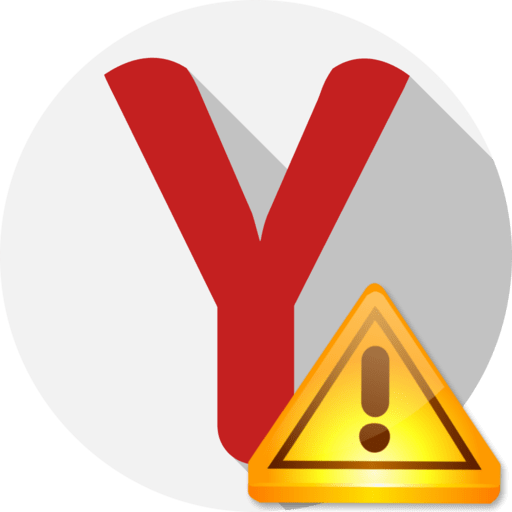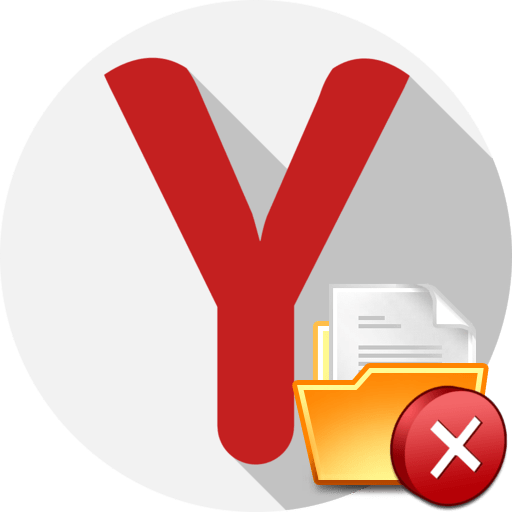Зміст

Все швидше поширюється технологія голосового управління. За допомогою голосу можна керувати додатками як на комп'ютері, так і на телефоні. Також є можливість задавати запити через пошукові системи. Голосове управління може бути вбудовано в неї або вам доведеться встановити додатковий модуль для свого комп'ютера, наприклад, Яндекс.Рядок.
Встановлюємо голосовий пошук для Яндекс Браузера
На жаль, в самому Яндекс.Браузері немає можливості здійснювати пошук голосом, проте існує програма від цих же розробників, встановивши яку, можна буде здійснювати подібні запити в цьому інтернет браузері. Ця програма називається Яндекс.Рядок. Давайте розглянемо покроково, як її встановити і налаштувати.
Крок 1: Скачування Яндекс.Рядок
Ця програма не займає багато місця і не споживає багато ресурсів, тому вона підійде навіть для слабких комп'ютерів. При цьому вона абсолютно безкоштовна і може працювати не тільки через Яндекс.Браузер. Щоб встановити цей додаток, вам необхідно:
- Перейти на офіційний сайт за посиланням вище і натиснути кнопку " встановити» , після чого почнеться скачування.
- Після закінчення завантаження запустіть завантажений файл і просто дотримуйтесь інструкцій в установнику.
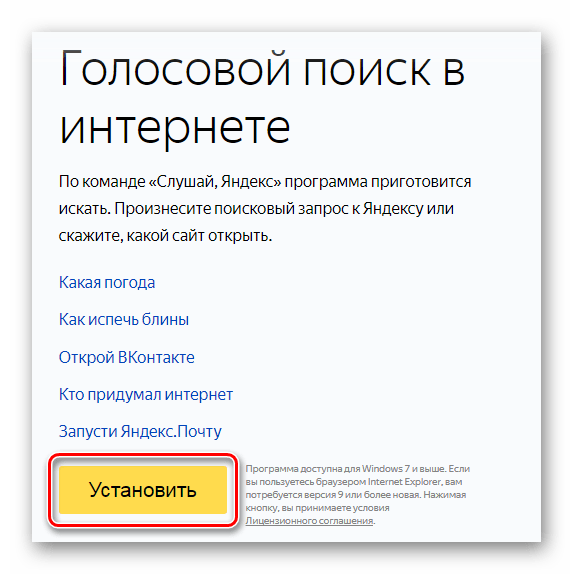
Після закінчення установки рядок відобразиться праворуч від значка «Пуск» .
Крок 2: Налаштування
Перед початком використання цього додатка необхідно зробити настройку, щоб все працювало коректно. Для цього:
- Натисніть правою кнопкою миші на рядок і перейдіть в «Налаштування» .
- У цьому меню ви можете налаштувати гарячі клавіші, роботу з файлами і вибрати браузер, в якому хочете, щоб відкривалися ваші запити.
- Після завершення налаштування натисніть " Зберегти» .
- Знову натисніть правою кнопкою миші на рядок і направте курсор на " зовнішній вигляд» . У меню, ви можете відредагувати параметри відображення рядка під себе.
- Знову натисніть правою кнопкою мишки на рядок і виберіть " голосова активація» . Важливо, щоб вона була включена.

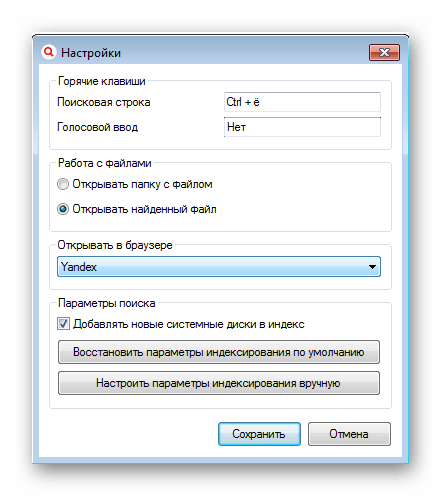
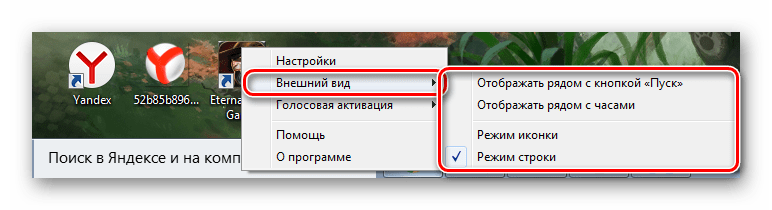
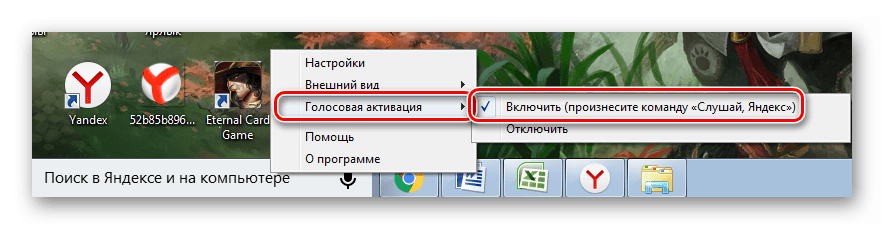
Після настройки, можна перейти до використання даної програми.
Крок 3: Використання
Якщо ви хочете задати який-небудь запит в пошуковику, то просто скажіть «Слухай, Яндекс» і проговорите чітко ваш запит.
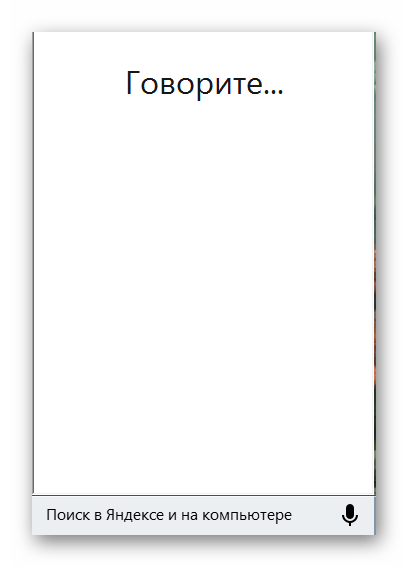
Після того, як ви озвучили запит і програма його розпізнала, відкриється браузер, який обраний в Налаштуваннях. У вашому випадку Яндекс.Браузер. Будуть показані результати запиту.
Цікаве відео про використання
Тепер, завдяки голосовому пошуку, Ви можете шукати інформацію в Інтернеті набагато швидше. Головне, мати робочий мікрофон і вимовляти слова чітко. Якщо ж ви перебуваєте в шумному приміщенні, додаток може зрозуміти ваш запит некоректно і вам доведеться говорити ще раз.